
时间:2021-02-11 19:05:27 来源:www.win10xitong.com 作者:win10
最近一段时间本站常常都有用户来询问win10系统下桌面鼠标右键反应慢的问题,我们经过一些访问发现其实很多用户都遇到了win10系统下桌面鼠标右键反应慢的问题,如果你不想找专业的人士来解决win10系统下桌面鼠标右键反应慢的问题,可以尝试以下小编的办法:1、按"Win+R"打开运行,输入"regedit"点击确定打开注册表编辑器;2、在注册表中依次展开以下注册表项:HEKY_CLASSES_ROOT\directory\background\shellex\contextmenuhandlers就搞定了。win10系统下桌面鼠标右键反应慢该怎么办我们下面一起来看看它的修复举措。
推荐系统下载:笔记本Win10纯净版
1.按‘Win R’打开操作,输入‘regedit’点击确定打开注册表编辑器;
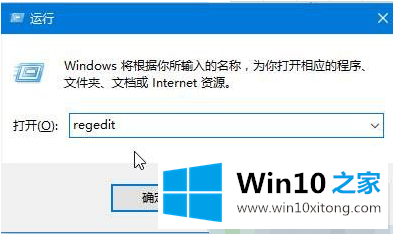
2.在注册表中展开下列注册表项:heky _ class _ root \ directory \ background \ shellex \ context menu handlers;
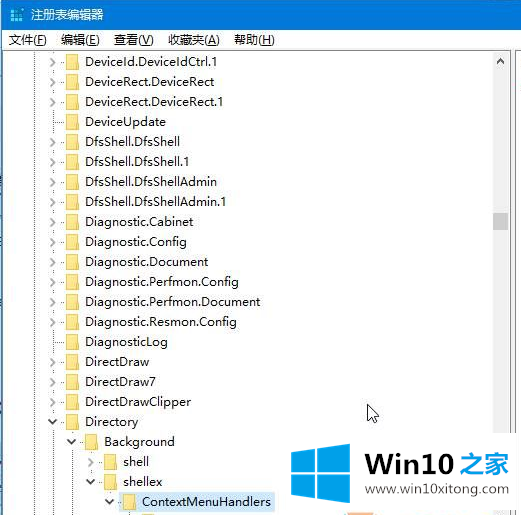
3.展开“contextmenuhandlers”项目后,保存“NEW”和“WorkFolders”选项,删除所有其他子项并重新启动计算机。
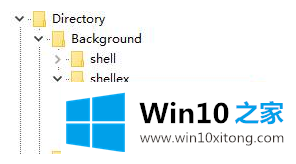
解决win10系统下桌面鼠标右键反应慢的问题还是很简单的,只需要按照上面的方法一步一步的操作即可。方法确实简单吧,要是你还是没有解决这个问题,可以多参考一下上面的内容,或者给本站留言,谢谢大家的支持。